تطبيق NoRoot Firewall: طريقة رائعة لتأمين أجهزة Android غير الجذور
منوعات / / April 12, 2023

يحتوي كل تطبيق يتصل بالإنترنت على جهاز Android على ملف
إذن خاص يسمى Network Access
التي تحتاج إلى الموافقة عليها قبل تثبيتها من متجر Play.
ولكن ماذا تفعل بعد تثبيت التطبيق؟ التطبيق مجاني للاتصال بالإنترنت متى شاء (حتى في الخلفية) ولا يمنح Android افتراضيًا أي وسيلة للتحقق من ذلك.
قبل أيام قليلة ناقشنا تطبيقًا يمكنك استخدامه احتفظ بعلامة تبويب على عناوين IP الخارجية التي يتصل بها التطبيق في الوقت الفعلي. ومع ذلك ، كان التطبيق يفتقر إلى طريقة لحظر أي من هذه الاتصالات.
سنقوم اليوم بمعالجة هذه المشكلة باستخدام تطبيق آخر يسمى جدار الحماية NoRoot. يتيح لك هذا التحكم في اتصالات الشبكة الصادرة على جهازك. كما يشير الاسم ، يمكن تثبيت التطبيق على جهاز بدون جذر وهو ممتاز جدًا عند مقارنته بتطبيقات جدار الحماية الأخرى في متجر Play والتي لا تتوفر إلا للأجهزة التي تم الوصول إلى صلاحيات الروت بها.
باستخدام NoRoot Firewall
بعد التثبيت جدار حماية NoRoot من متجر Play ، قم بتشغيل التطبيق. بمجرد بدء التطبيق ، انقر فوق الزر "ابدأ" لبدء خدمة جدار الحماية على جهازك. سيطلب منك التطبيق منح الوصول إلى VPN وسيتعين عليك النقر فوق الزر "موافق" عندما يطلب منك الإذن بالاتصال بشبكة VPN.
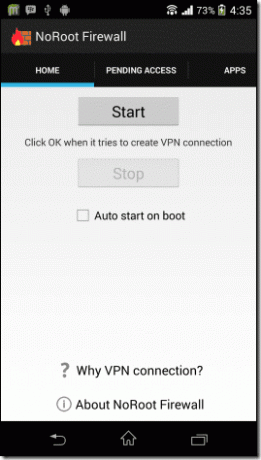
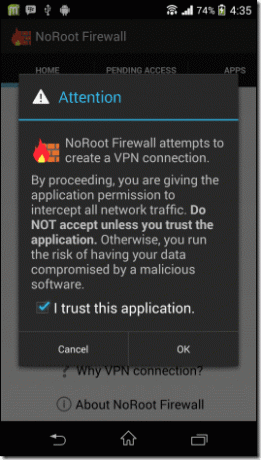
النقطة التي يجب ملاحظتها هنا هي أنه لا يتم إجراء اتصال VPN فعلي. بدلاً من ذلك ، في كل مرة يحاول أحد التطبيقات الاتصال بالإنترنت ، يتم توجيه حزم البيانات عبر تطبيق NoRoot Firewall لتحديد ما إذا كان ينبغي السماح له بالاتصال بالإنترنت أم لا.
اتصال VPN هو في الواقع بين تطبيق NoRoot Firewall وجهازك. نظرًا لأن التطبيق لم يعدل أيًا من ملفات النظام ، فإنه يعمل أيضًا على الأجهزة التي لا تحتوي على صلاحيات الروت.
بعد أن تبدأ في استخدام التطبيق ، في الأيام القليلة الأولى في كل مرة يحاول فيها أحد التطبيقات الاتصال بالإنترنت ، ستحصل على رسالة إعلام على درج Android من NoRoot Firewall تفيد بأن أحد التطبيقات يحاول الاتصال بـ إنترنت. يمكنك بعد ذلك أن تقرر الموافقة على الطلب أو رفضه.
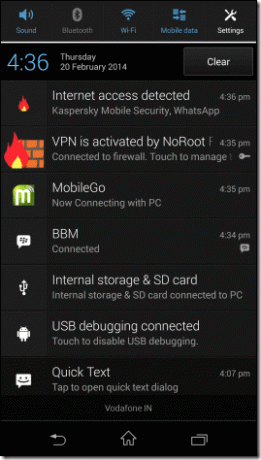
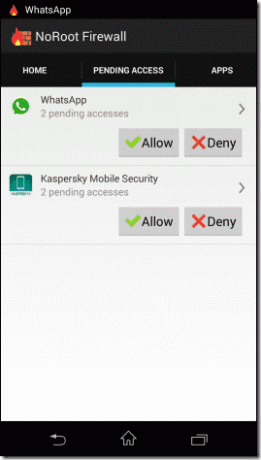
بمجرد منح أو رفض طلب اتصال أحد التطبيقات بالإنترنت ، سيقوم NoRoot Firewall بحفظ الإعدادات في ملف التكوين الخاص به ويمكنك مراجعتها في تطبيقات فاتورة غير مدفوعة.
سيتم حفظ جميع الطلبات المعلقة الخاصة بالتطبيقات ضمن ملف في انتظار الوصول علامة التبويب ويمكنك مراجعتها هناك.
بمجرد منح التطبيق الإذن ، يتم منحه لكل من - Wi-Fi وبيانات شبكة الجوّال. إذا كنت ترغب في تغييره إلى شبكة Wi-Fi أو البيانات الخلوية فقط لبعض الأسباب ، فيمكن القيام بذلك ضمن علامة التبويب التطبيقات. ما عليك سوى إلغاء تحديد الخيار الذي ترغب في إبطال الوصول منه وحفظ الإعدادات.
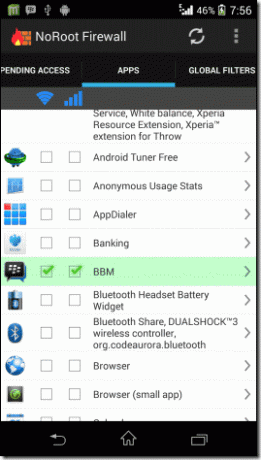
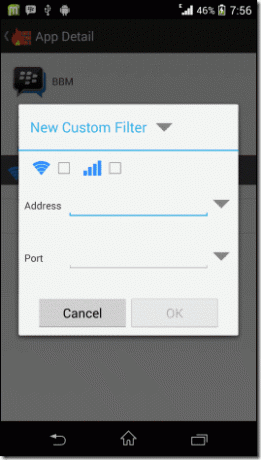
بصرف النظر عن ذلك ، يمكنك إنشاء عوامل تصفية عالمية لجميع التطبيقات المثبتة على جهازك. إذا كان هناك أي IP ومنفذ محدد ترغب في حظره لجميع التطبيقات المثبتة على جهازك ، فانقر فوق الخيار مرشح مسبق جديد تحت مرشح عمومي علامة التبويب وأدخل عنوان IP متبوعًا بمعلومات المنفذ.
أخيرًا ، اختر السماح بالاتصال أو حظره وحفظ الإعدادات. يمكن أيضًا تعيين عوامل التصفية المضافة للتطبيقات الفردية ويمكنك تكوينها بالنقر فوق اسم التطبيق ضمن علامة التبويب التطبيقات.
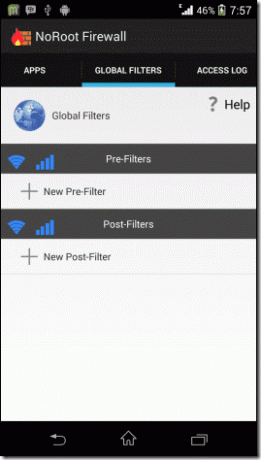
نصيحة رائعة: يمكن استخدام المرشحات العالمية أو فلاتر التطبيقات الفردية لمنع الإعلانات على المتصفحات والتطبيقات. لكننا سنترك الأمر لك لمعرفة كيف يمكن القيام بذلك. تلميح: احظر عنوان IP والوكيل الذي يتصل بشبكة الإعلانات.
خاتمة
NoRoot Firewall هو تطبيق خفيف الوزن ومفيد يسمح لك بمزيد من التحكم في التطبيقات التي تحاول الاتصال بالإنترنت في الخلفية. قد يقول البعض أن هذا للمصابين بجنون العظمة هناك وأكثر إزعاجًا من الراحة. حسنًا ، عادةً ما يجلب الأمان الإضافي مزيدًا من المتاعب ولكن في النهاية يكون هذا الأمر يستحق ذلك أيضًا.
آخر تحديث في 03 فبراير 2022
قد تحتوي المقالة أعلاه على روابط تابعة تساعد في دعم Guiding Tech. ومع ذلك ، فإنه لا يؤثر على نزاهة التحرير لدينا. يظل المحتوى غير متحيز وأصيل.


